
iOS 11 Οι νέες δυνατότητες πολλαπλών εργασιών κάνουν το iPad ακόμα πιο δυνατό. Η δυνατότητα πρόσβασης στην αποβάθρα σε οποιαδήποτε εφαρμογή σάς επιτρέπει να ξεκινήσετε πιο εύκολα εφαρμογές σε λειτουργία split-screen. Το iOS 11 προσθέτει επίσης μια νέα λειτουργία μεταφοράς και απόθεσης που σας επιτρέπει να μετακινείτε περιεχόμενο μεταξύ εφαρμογών.
Προηγουμένως, το iOS 9 προσέθεσε μια πολυαναμενόμενη δυνατότητα στο iPad: τη δυνατότητα ταυτόχρονης εμφάνισης πολλαπλών εφαρμογών Τα iPad υποστηρίζουν τρεις διαφορετικούς τύπους πολλαπλών εργασιών: Slide Over, Split View και Picture in Picture. Το άλλο χειρονομίες εναλλαγής εφαρμογών σε iPad ακόμα δουλεύει.
Η αποβάθρα
ΣΧΕΤΙΖΟΜΑΙ ΜΕ: Τι νέο υπάρχει στο iOS 11 για iPhone και iPad, διαθέσιμο τώρα
Ξεκινώντας με το iOS 11, μπορείτε πλέον να βλέπετε την αποβάθρα σε οποιαδήποτε εφαρμογή - όχι μόνο στην αρχική σας οθόνη. Σύρετε προς τα πάνω από το κάτω μέρος της οθόνης για να δείτε την αποβάθρα σας, με τις αγαπημένες σας εφαρμογές στα αριστερά και τις εφαρμογές που χρησιμοποιήσατε πρόσφατα στα δεξιά. Για να προσθέσετε περισσότερες εφαρμογές στην αποβάθρα σας, σύρετε και αποθέστε τις στην αποβάθρα στο κάτω μέρος της αρχικής οθόνης σας. Πατήστε μια εφαρμογή στην αποβάθρα για να την ξεκινήσετε.
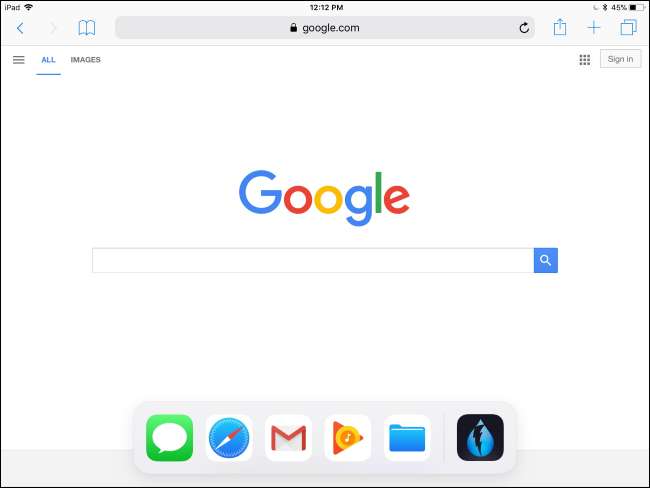
Η βάση διευκολύνει επίσης το άνοιγμα εφαρμογών σε λειτουργία Split View ή Slide Over. Με την αποβάθρα ορατή, πατήστε παρατεταμένα ένα εικονίδιο εφαρμογής στην αποβάθρα και μετά σύρετε και αποθέστε το στην αριστερή ή δεξιά πλευρά της οθόνης του iPad σας.
Για να ανοίξετε την εφαρμογή σε Split View, σύρετε το εικονίδιο της στην άκρη της οθόνης σας έως ότου εμφανιστεί ένας ανοιχτός χώρος δίπλα στην τρέχουσα εφαρμογή σας και, στη συνέχεια, αφήστε την. Για να ανοίξετε την εφαρμογή σε λειτουργία Slide Over, τοποθετήστε το εικονίδιο της εφαρμογής λίγο πιο μακριά από την άκρη της οθόνης. Αποθέστε το εικονίδιο της εφαρμογής όταν βλέπετε να μετατρέπεται σε στρογγυλεμένο ορθογώνιο.
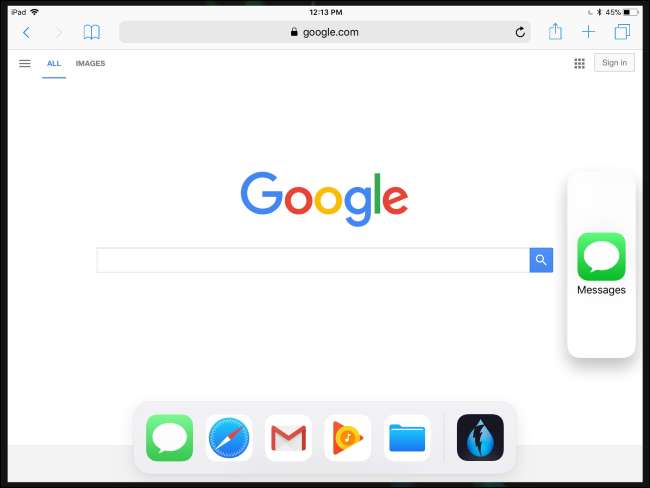
Εάν συνεχίσετε να σύρετε προς τα πάνω στην οθόνη του iPad σας αφού είναι ορατή η βάση σύνδεσης - με άλλα λόγια, σύρετε προς τα πάνω από το κάτω μέρος της οθόνης, αλλά συνεχίστε, ακόμα και αφού δείτε την αποβάθρα - θα δείτε την προβολή πολλαπλών εργασιών, η οποία σας δείχνει μικρογραφίες πρόσφατα χρησιμοποιημένων εφαρμογών. Πατήστε μια εφαρμογή για εναλλαγή σε αυτήν.
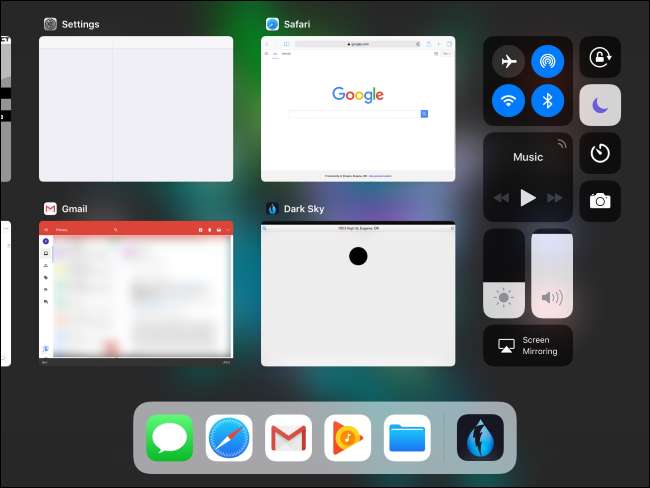
iPad που υποστηρίζουν αυτό : iPad Pro (οποιοδήποτε), iPad Air, iPad Air 2, iPad (5ης γενιάς), iPad Mini 2, iPad Mini 3 και iPad Mini 4
Μεταφορά και απόθεση
Η μεταφορά και απόθεση δεν είναι απλώς μια δυνατότητα για άνοιγμα εφαρμογών παράλληλα με άλλες εφαρμογές. Ξεκινώντας από το iOS 11, το drag-and-drop είναι τώρα ένας τρόπος μεταφοράς δεδομένων από τη μία εφαρμογή στην άλλη, όπως συμβαίνει σε υπολογιστή Mac ή Windows.
Για να χρησιμοποιήσετε μεταφορά και απόθεση, πατήστε παρατεταμένα κάτι που θέλετε να μεταφέρετε και να αποθέσετε μια εφαρμογή. Κρατώντας το δάχτυλό σας προς τα κάτω, σύρετε προς τα πάνω από το κάτω μέρος της οθόνης για να δείτε την αποβάθρα. Τοποθετήστε το δάχτυλό σας πάνω από το εικονίδιο της εφαρμογής στην οποία θέλετε να μεταφέρετε και να αποθέσετε το περιεχόμενο. Το iPad σας θα μεταβεί στην εφαρμογή και μπορείτε να αποθέσετε το περιεχόμενο όποτε θέλετε.
Μπορείτε επίσης να κάνετε μεταφορά και απόθεση περιεχομένου μεταξύ εφαρμογών που εκτελούνται το ένα δίπλα στο άλλο. Απλώς μεταφέρετε και αποθέστε από τη μία εφαρμογή στην άλλη.
Οι εφαρμογές θα πρέπει να ενημερωθούν για να υποστηρίξουν αυτήν τη λειτουργία, αλλά θα πρέπει να μπορείτε να κάνετε μεταφορά και απόθεση εικόνων, κειμένου, συνδέσμων, αρχείων και άλλων τύπων περιεχομένου μεταξύ διαφόρων εφαρμογών.
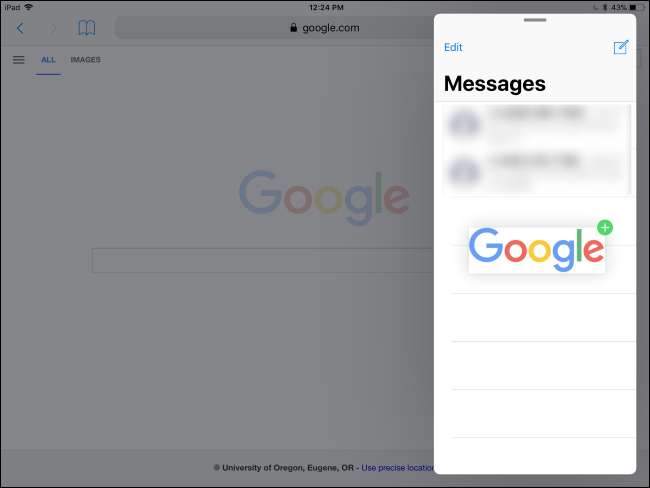
iPad που υποστηρίζουν αυτό : iPad Pro (οποιοδήποτε), iPad Air, iPad Air 2, iPad (5ης γενιάς), iPad Mini 2, iPad Mini 3 και iPad Mini 4
Παρακάμπτω
ΣΧΕΤΙΖΟΜΑΙ ΜΕ: 8 κόλπα πλοήγησης που πρέπει να γνωρίζει κάθε χρήστης iPad
Το Slide Over σάς επιτρέπει να εμφανίζετε γρήγορα μια εφαρμογή σε "συμπαγή λειτουργία" χωρίς να αφήσετε την τρέχουσα εφαρμογή πλήρους οθόνης. Στην πραγματικότητα δεν μπορείτε να αλληλεπιδράσετε και με τις δύο εφαρμογές ταυτόχρονα, αλλά αυτός είναι ένας γρήγορος τρόπος για να εμφανίσετε μια εφαρμογή λήψης σημειώσεων ή συνομιλίας, για παράδειγμα, και να αλληλεπιδράσετε γρήγορα με αυτήν χωρίς να χάσετε τη θέση σας στην αρχική εφαρμογή.
Για να χρησιμοποιήσετε αυτήν τη λειτουργία, σύρετε προς τα μέσα από τη δεξιά πλευρά της οθόνης του iPad. Θα εμφανιστεί ένα μικρό πλευρικό παράθυρο. Αυτό μπορεί να γίνει είτε σε κατακόρυφη είτε σε οριζόντια.
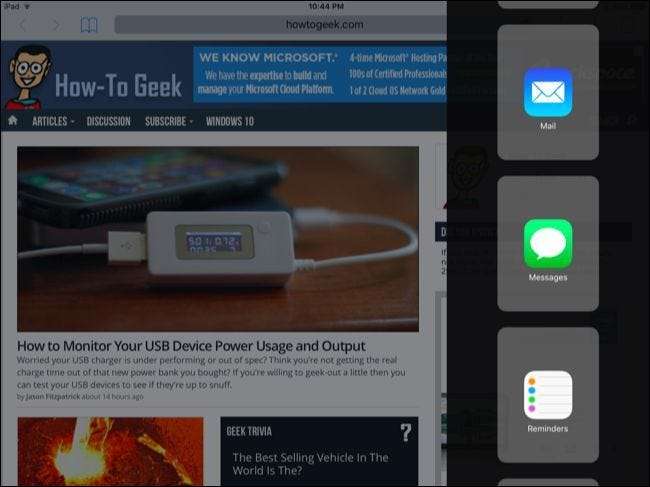
Πατήστε μια εφαρμογή στη λίστα για να την φορτώσετε στο πλαϊνό παράθυρο - θα μοιάζει λίγο με την εκτέλεση μιας εφαρμογής iPhone στο πλάι της οθόνης του iPad σας. Στη συνέχεια, μπορείτε να κάνετε εναλλαγή μεταξύ εφαρμογών "slide over" σύροντας προς τα κάτω από το επάνω μέρος της εφαρμογής στην πλευρική γραμμή.
Οι εφαρμογές θα εμφανίζονται εδώ μόνο εάν το υποστηρίζουν, αλλά οι προγραμματιστές πρέπει να ενημερώσουν γρήγορα τις εφαρμογές για να υποστηρίξουν αυτήν τη λειτουργία.
iPad που υποστηρίζουν αυτό : iPad Pro (οποιοδήποτε), iPad Air, iPad Air 2, iPad (5ης γενιάς), iPad Mini 2, iPad Mini 3 και iPad Mini 4
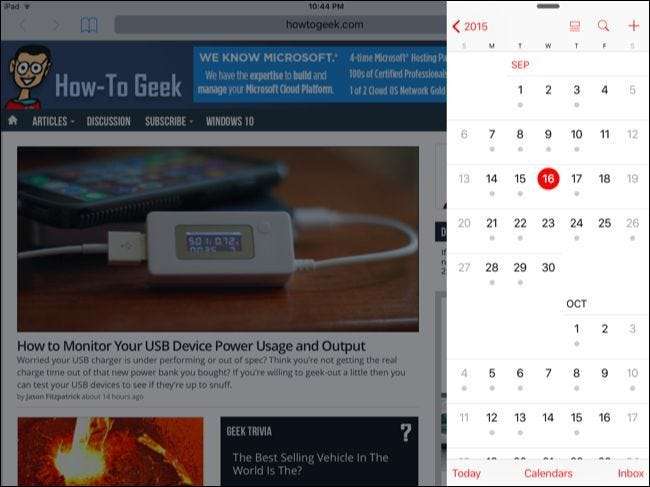
Split View
Εάν διαθέτετε ένα πιο ισχυρό iPad, μπορείτε να ανοίξετε μια εφαρμογή διαφάνειας σε οριζόντια λειτουργία και θα δείτε μια λαβή μεταξύ των δύο εφαρμογών.
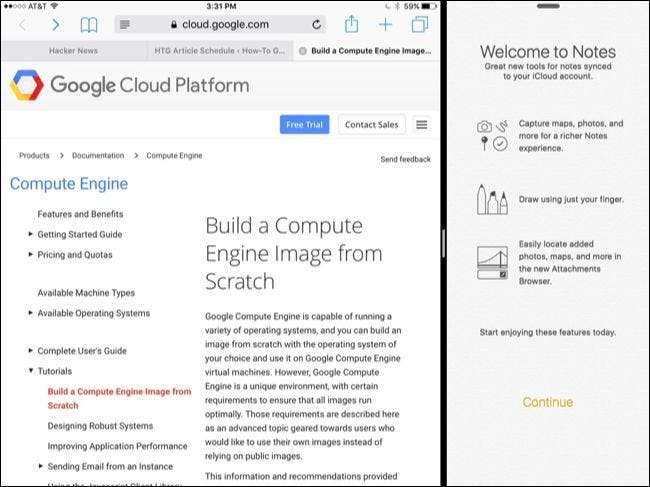
Τραβήξτε τη λαβή προς το κέντρο της οθόνης για να ενεργοποιήσετε τη διαχωρισμένη προβολή. Στη συνέχεια, θα δείτε δύο εφαρμογές στην οθόνη ταυτόχρονα - μία εφαρμογή και στα δύο μισά της οθόνης σας - και μπορείτε να αλληλεπιδράσετε και με τις δύο ταυτόχρονα.
iPad που υποστηρίζουν αυτό : iPad Pro (οποιοδήποτε), iPad Air 2, iPad (5ης γενιάς) και iPad Mini 4
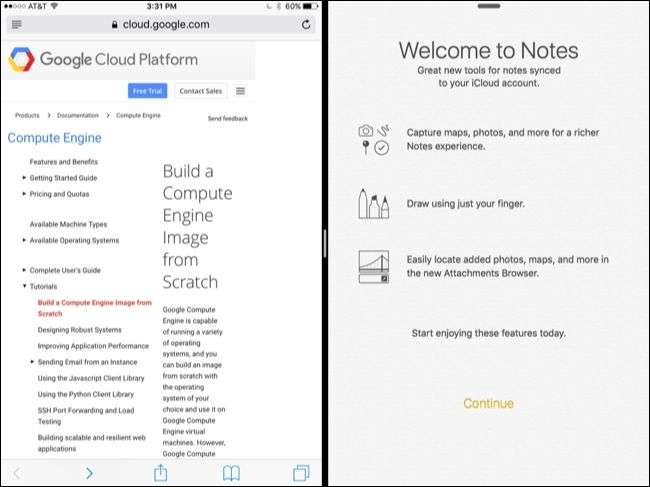
Εικόνα σε εικόνα
Η λειτουργία Picture in Picture έχει σχεδιαστεί για οτιδήποτε σχετίζεται με βίντεο, είτε για βιντεοκλήσεις είτε για απλή παρακολούθηση βίντεο. Αυτό παίρνει ένα βίντεο και το μετατρέπει σε μια μικρή μικρογραφία που μπορεί να τοποθετηθεί πάνω από τις άλλες εφαρμογές που χρησιμοποιείτε, ακολουθώντας σας από εφαρμογή σε εφαρμογή καθώς χρησιμοποιείτε το iPad σας.
Απλώς πατήστε το κουμπί Αρχική σελίδα - για παράδειγμα, ενώ βρίσκεστε σε μια κλήση βίντεο FaceTime ή ενώ παρακολουθείτε ένα βίντεο στο τυπικό πρόγραμμα αναπαραγωγής βίντεο του iPad σας - και το βίντεο θα συρρικνωθεί σε μια μικρή μικρογραφία, παραμένοντας μαζί σας όπως κάνετε και άλλα πράγματα στο iPad. Μπορείτε επίσης να πατήσετε ένα νέο εικονίδιο "εικόνα σε εικόνα" που εμφανίζεται σε τέτοια προγράμματα αναπαραγωγής βίντεο για να ενεργοποιήσετε αυτήν τη λειτουργία. Οι προγραμματιστές θα πρέπει να προσθέσουν υποστήριξη για αυτήν τη λειτουργία στις εφαρμογές βίντεο.
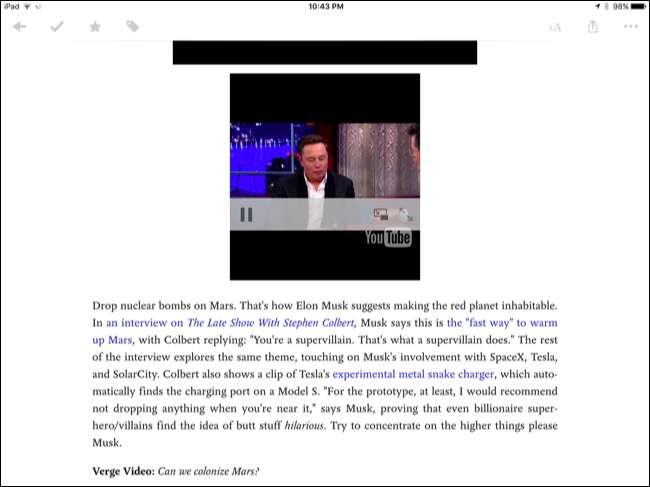
Μπορείτε να σύρετε το βίντεο "εικόνα σε εικόνα" για να το τοποθετήσετε σε διαφορετικά σημεία στην οθόνη του iPad σας, ακόμη και μετακινώντας το ελαφρώς εκτός οθόνης. Πατήστε το βίντεο για να εμφανίσετε κουμπιά που σας επιτρέπουν να κάνετε παύση του βίντεο, να το κλείσετε ή να επιστρέψετε στην εφαρμογή από την οποία προέρχεται το βίντεο.
iPad που υποστηρίζουν αυτό : iPad Pro (οποιοδήποτε), iPad Air, iPad Air 2, iPad (5ης γενιάς), iPad Mini 2, iPad Mini 3 και iPad Mini 4

Το πληκτρολόγιο στην οθόνη ως trackpad
Δεν είναι τεχνικά μια λειτουργία πολλαπλών εργασιών, αλλά το πληκτρολόγιο οθόνης του iPad έλαβε μερικές σημαντικές ενημερώσεις που θα σας βοηθήσουν να το χρησιμοποιήσετε πραγματικά πιο παραγωγικά. Το πιο σημαντικό - και όχι άμεσα προφανές - νέο χαρακτηριστικό είναι η δυνατότητα χρήσης του πληκτρολογίου στην οθόνη ως trackpad.
Απλώς αγγίξτε το πληκτρολόγιο της οθόνης με δύο δάχτυλα και μετακινήστε τα. Αυτό θα μετακινήσει το δρομέα κειμένου γύρω από τα πεδία κειμένου, καθιστώντας ευκολότερη την επεξεργασία κειμένου χωρίς να πατήσετε και να κρατήσετε μέσα στο πεδίο κειμένου και να τοποθετήσετε τον δρομέα με ακρίβεια. Τα πλήκτρα στο πληκτρολόγιο θα εξαφανιστούν καθώς το κάνετε αυτό, τονίζοντας ότι χρησιμοποιείτε ένα trackpad.
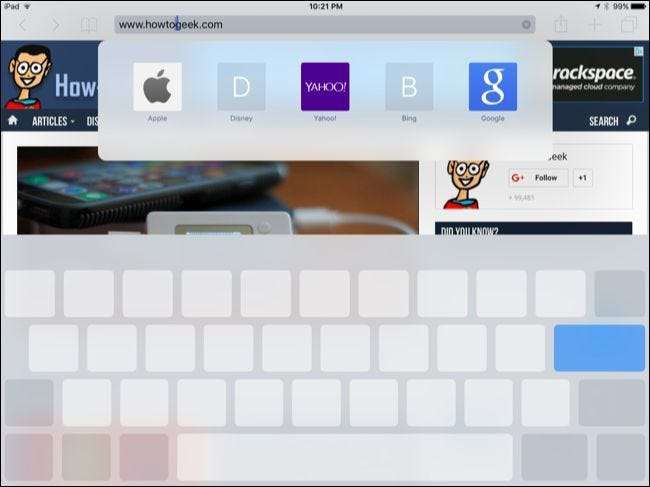
Πιστωτική εικόνα: Maurizio Pesce στο Flickr







